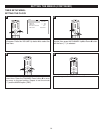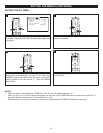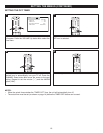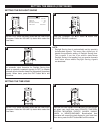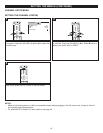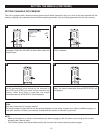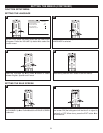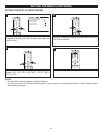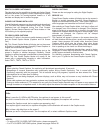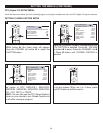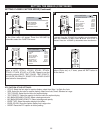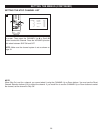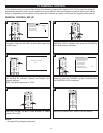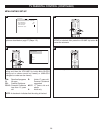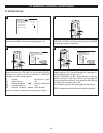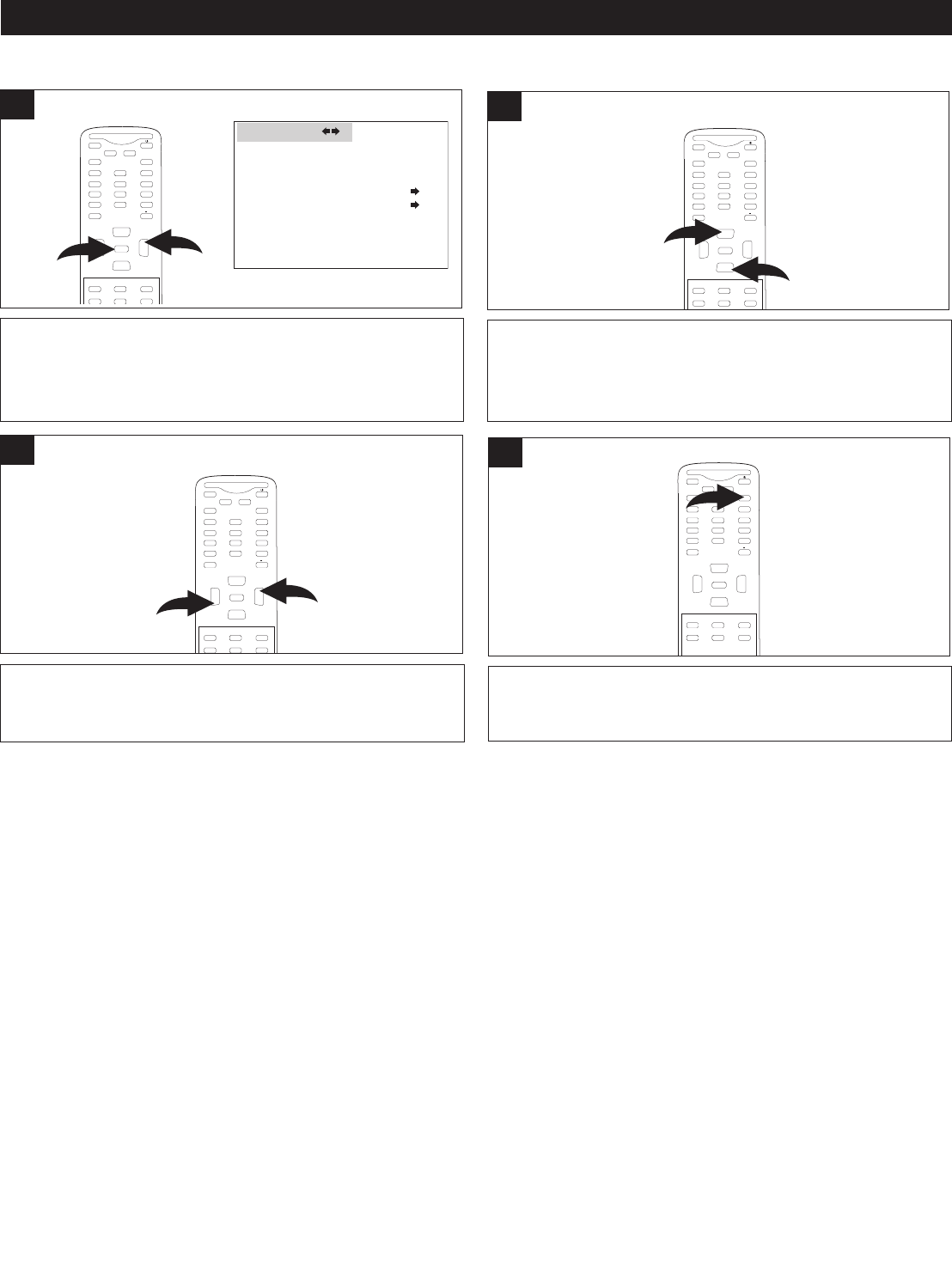
22
SETTING THE NTSC CLOSED CAPTION
SETTING THE MENUS (CONTINUED)
Press the CHANNEL Up 1 or Down 2 button until NTSC
CAPTION is selected.
M
UTE
Q
.VIEW INFO
INPUT
SAP P.MODE
-
MENU
CH-
CH+
VOL
-
VOL
+
CC SLEEP
GUIDE
FAV.LIST
ARC
CH.LIST
EXIT
0
1
2
ENTER
2
With the TV on, press the MENU button 1; the Video menu
will appear. Press the VOLUME Up button 2 to select the
Function menu.
LANGUAGE ENGLISH
BLUE SCREEN ON
NTSC CAPTION OFF
DTV CAPTION
PARENTALLOCK
FUNCTION
1
MUTE
Q.VIEW INFO
I
NPUT
SAP P.MODE
-
MENU
C
H-
CH+
VOL
-
VOL
+
CC SLEEP
GUIDE
FAV.LIST
ARC
CH.LIST
E
0
2
1
ENTER
When done, press the EXIT button to exit the menus.
MUTE
Q
.VIEW INFO
INPUT
S
AP P.MODE
-
MENU
C
H-
CH+
VOL
-
VOL
+
CC SLEEP
GUIDE
FAV.LIST
ARC
CH.LIST
EXIT
0
ENTER
4
Press the VOLUME Up 1 or Down 2 button to select
between: CC1, CC2, CC3, CC4, TEXT1, TEXT2, TEXT3,
TEXT4 or OFF.
MUTE
Q.VIEW INFO
I
NPUT TV/DTV
SAP P.MODE
-
MENU
CH-
CH+
V
OL
-
V
OL
+
CC SLEEP
GUIDE
FAV.LIST
ARC
CH.LIST
E
0
1
2
ENTER
3
NOTES:
• See page 23 for more information on Closed Captions.
• You can also use the CC (Closed Caption) button on your remote to scroll though and select a Closed Captions option
while viewing a program.